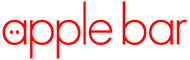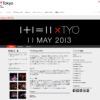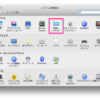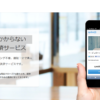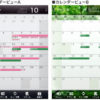【LINE】2種類のグループトークを使いわけてLINEをもっと活用する方法
2013年1月にユーザー数が1億人を突破したと発表した大人気アプリLINE。
カテゴリ: ソーシャルネットワーキング
価格: 無料
グループトークが出来ることはご存知の方も多いと思います。
今夜の飲み会の時間変更を一人ひとりに連絡するのは手間、一斉送信したメールの返信がたくさん来て結局話が進まない、そんな時にもLINEのグループトークであれば、一度に大勢でテキストの内容を共有できて便利ですよね。
トーク画面に1度送信すれば友達皆が見れて、 友だち同士のやりとりもリアルタイムに共有できます。 友だち同士の連絡や、仕事で複数の人と同時に連絡を取りたいときには大活躍ですよね。
そのグループトークには2種類あり、状況によって使い分けると良いと知ってましたか?
1. いつものメンバーといつでも使いたいとき
学生時代の友達や、同期、一緒に働くメンバーなどよく使ういつものメンバーと話を共有したい場合は、グループを作っておくといつでもメッセージが送れます。
STEP1. 友達リストの右上の『+』アイコンをタップ

STEP2. 友達追加ページの『グループ作成』をタップ
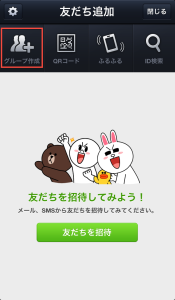
STEP3. グループ名を決めて、アイコンを編集
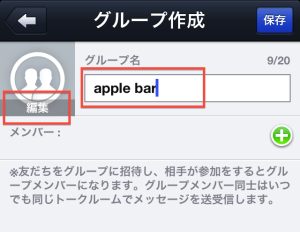
STEP4. グループのメンバーを友達リストの中から選んで『選択』をタッブしさらに『保存』をタップ
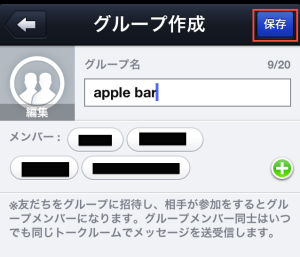
STEP5. グループ完成

グループの作成が完了しても、相手が承認するまではトーク内でのメッセージのやり取りはできません。
グループに招待されたら承認しましょう!
さらにトークの中で決まった重要なことは、グループボードを活用すると便利!
トークで話していた内容をいつのことだったか思い出して探すのは大変。待ち合わせの場所と時間をメモしたり、パーティや会議の内容など決定事項をここにまとめておくと後で探すのが簡単です。このボード機能は、途中参加したメンバーも過去のログが見えるのも利点ですね!
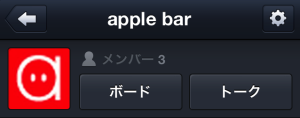
2. 複数の人と一時的にトークがしたいとき
一時的に、複数人とトーク機能を利用したい場合は、グループを作らなくてもチャットが可能です。
STEP1. トーク画面の右上にある『吹き出し』アイコンをタップ
![]()
STEP2. 同時に話したい友達を選択
STEP3. すぐにトーク開始可能
複数メンバーでのトークの場合、トーク相手に承認してもらうというステップがないので、承認を待たなくてもメッセージが送れるのがグループチャットとの1番の違いです。急ぎの用件などの場合にはグループを作るよりも気軽に簡単に出来ますね!

(注意)グループチャットで使える『ボード』の機能はありません。
一度に大勢の人と話せるグループトークはメールよりも盛り上がりますね!2種類のグループトークを使い分けてさらにLINEを活用してください。